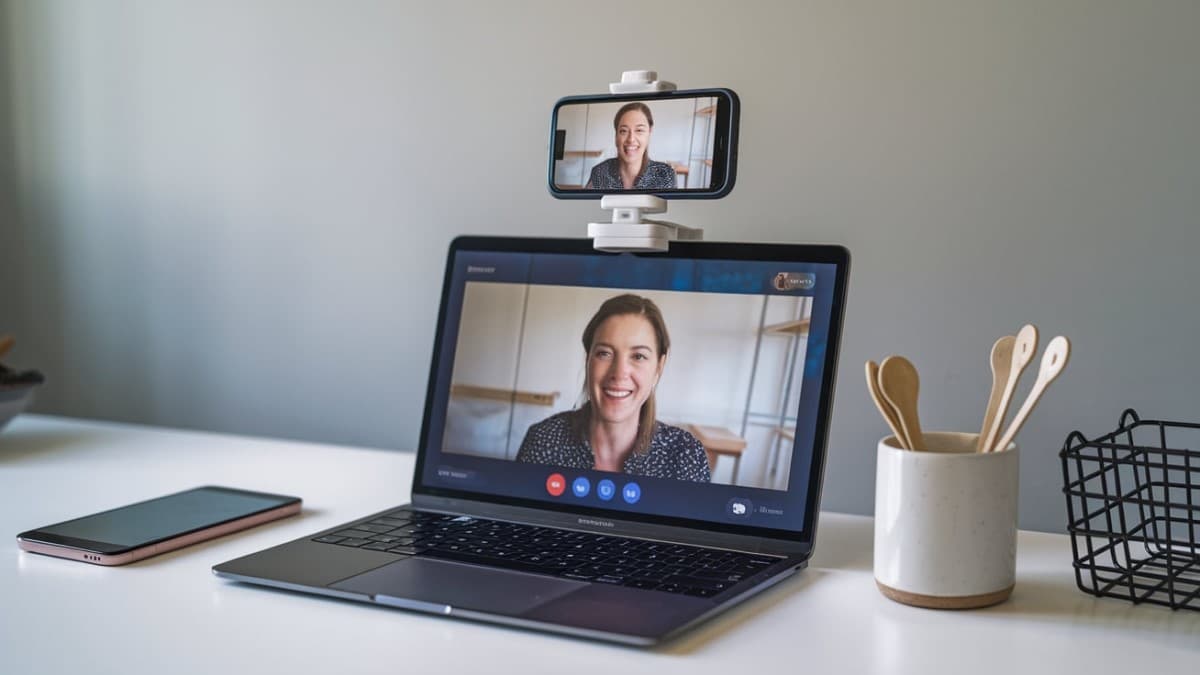Aujourd’hui, il est possible d’utiliser son téléphone comme webcam pour améliorer la qualité vidéo des appels ou des enregistrements, sans investir dans une caméra coûteuse. Grâce à des applications dédiées comme DroidCam ou en utilisant des options sans application, transformer votre smartphone en webcam devient simple et accessible.
Suivez ce guide complet pour découvrir les différentes méthodes adaptées à vos besoins.
Méthode 1 : Utiliser des applications tierces pour transformer son téléphone en webcam
DroidCam : une solution efficace pour Windows et Linux
DroidCam est l’une des applications les plus populaires pour ceux qui souhaitent utiliser un smartphone comme webcam. Elle est compatible avec Android et iOS et fonctionne via USB ou Wi-Fi.
Étapes pour configurer DroidCam :
- Téléchargez et installez DroidCam sur votre téléphone et le client DroidCam sur votre ordinateur.
- Connexion :
- Connexion Wi-Fi : Assurez-vous que le téléphone et l’ordinateur sont sur le même réseau. Ouvrez DroidCam sur votre téléphone, copiez l’adresse IP indiquée, puis entrez-la dans le client DroidCam sur l’ordinateur.
- Connexion USB : Activez le débogage USB sur votre téléphone, connectez-le à l’ordinateur, et sélectionnez « Webcam » dans les paramètres de connexion USB.
- Configuration des options vidéo et audio dans le client DroidCam sur l’ordinateur, puis cliquez sur « Start ».
« La facilité d’utilisation de DroidCam et sa compatibilité multi-plateformes en font un choix privilégié pour transformer un téléphone en webcam. »
Claire Michel, développeuse Android
Autres applications à envisager
- IP Webcam (Android) : diffuse la vidéo via une adresse IP visualisable dans un navigateur ou VLC.
- EpocCam (iOS) : similaire à DroidCam, mais plus orientée vers les utilisateurs d’Apple.
Ces applications pour webcam permettent de transformer facilement votre téléphone, que vous soyez sur Windows ou un autre système d’exploitation.
Méthode 2 : Connexion directe sans application pour Android 14 et plus
Depuis la mise à jour Android 14, il est possible d’utiliser son téléphone comme webcam sans application tierce. Voici les étapes simples pour cette méthode.
- Branchez votre téléphone via un câble USB.
- Sélectionnez « Utiliser USB pour » dans les notifications et choisissez « Webcam ».
- Ouvrez une application caméra (Zoom, Skype) sur votre ordinateur et sélectionnez le téléphone comme source vidéo.
« Cette nouvelle fonctionnalité d’Android 14 ouvre des perspectives pour les utilisateurs souhaitant un réglage rapide et sans application. »
Léa Perret, journaliste tech
Conseils pratiques pour une utilisation optimale
Pour garantir la meilleure expérience lors de l’usage de votre téléphone comme webcam, voici quelques astuces :
- Maintenez votre appareil branché si l’application consomme beaucoup d’énergie.
- Assurez-vous d’avoir un support stable pour le téléphone afin d’éviter des mouvements de caméra.
- Réglez la qualité vidéo pour qu’elle soit adaptée à votre connexion internet.
Ces conseils sont essentiels pour une utilisation prolongée, surtout si vous utilisez des applications comme DroidCam pour des sessions de vidéoconférence de longue durée.
« Une bonne configuration garantit une qualité professionnelle pour vos appels vidéo. »
Alex Lefebvre, formateur en visioconférence
Comparaison des meilleures applications pour transformer son téléphone en webcam
| Nom de l’application | Système compatible | Types de connexion | Fonctionnalités supplémentaires |
|---|---|---|---|
| DroidCam | Android, iOS | USB, Wi-Fi | Options vidéo/audio avancées |
| IP Webcam | Android | Wi-Fi | Visualisation via navigateur |
| EpocCam | iOS | USB, Wi-Fi | Optimisée pour les appareils Apple |
Réponses aux questions fréquentes sur l’utilisation de son téléphone comme webcam
Comment utiliser DroidCam avec un câble USB ?
Pour connecter DroidCam en USB, activez le débogage USB sur votre téléphone, connectez-le à votre ordinateur, et sélectionnez « Webcam » dans les paramètres USB.
Peut-on utiliser un iPhone comme webcam sans application ?
Non, un iPhone nécessite l’utilisation d’applications tierces telles que EpocCam pour fonctionner comme webcam sur un ordinateur.
Quelles sont les applications recommandées pour transformer un téléphone en webcam ?
Parmi les meilleures options : DroidCam, IP Webcam, et EpocCam.
Avez-vous essayé de transformer votre téléphone en webcam ? Partagez vos expériences et astuces en commentaire !